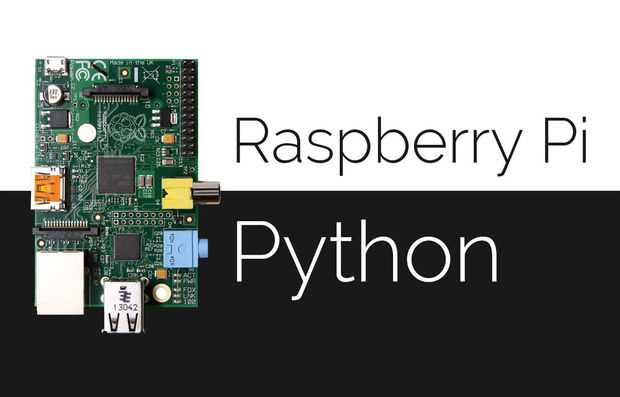
Raspberry Pi 5 — это маленький одноплатный компьютер, основанный на архитектуре ARM, который стал очень популярным среди энтузиастов и разработчиков. Чтобы получить максимальную пользу от Raspberry Pi, вам понадобится установить и настроить Python, один из самых популярных и универсальных языков программирования.
Python — это простой, но мощный язык, который широко используется во многих сферах, включая разработку веб-приложений, анализ данных, искусственный интеллект и многое другое. Встроенная поддержка Python на Raspberry Pi позволяет вам создавать и запускать программы прямо на плате.
В этой подробной инструкции мы расскажем вам, как установить Python на Raspberry Pi 5 и настроить его для эффективного программирования. Независимо от вашего опыта в программировании, вы сможете следовать этому руководству и начать использовать Python на Raspberry Pi в кратчайшие сроки.
- Шаг 1: Подготовка Raspberry pi 5 для установки Python
- Проверка наличия необходимых программ и инструментов
- Скачивание операционной системы и установка на Raspberry pi 5
- Шаг 2: Установка Python на Raspberry pi 5
- Скачивание и установка Python с официального сайта
- Шаг 1: Переходите на официальный сайт
- Шаг 2: Скачивайте установочный файл
- Настройка окружения и установка пакетов для работы с Python
- Шаг 1: Обновление ОС
- Шаг 2: Установка Python
- Шаг 3: Установка пакетов для работы с Python
- Вопрос-ответ:
Шаг 1: Подготовка Raspberry pi 5 для установки Python
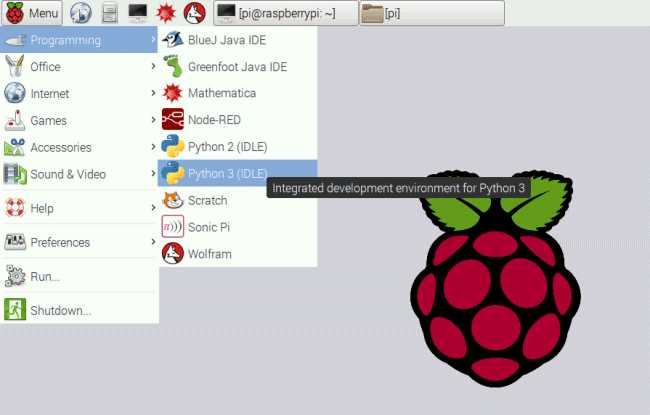
Перед тем как установить Python на Raspberry pi 5, необходимо провести некоторые подготовительные шаги. В этом разделе мы покажем вам, как подготовить ваш Raspberry pi 5 к установке Python.
1. Сначала вам потребуется установить операционную систему на вашу Raspberry pi 5. Рекомендуется использовать последнюю версию Raspbian, специально разработанную для Raspberry pi. Вы можете скачать ее с официального сайта Raspberry pi.
2. После того, как вы скачали образ операционной системы, вам необходимо его записать на SD-карту с помощью программы для записи образов, такой как Etcher.
3. Вставьте SD-карту в Raspberry pi 5 и подключите все необходимые периферийные устройства, такие как клавиатура, мышь и монитор.
4. Включите Raspberry pi 5, подождите несколько секунд, пока он загрузится.
5. После загрузки операционной системы на Raspberry pi 5, выполните все необходимые настройки, такие как выбор языка, клавиатуры и настроек сети.
6. Обновите все пакеты операционной системы с помощью команды «sudo apt-get update», а затем «sudo apt-get upgrade».
Теперь ваша Raspberry pi 5 готова к установке Python. Далее мы покажем вам, как установить Python на Raspberry pi 5.
Проверка наличия необходимых программ и инструментов
Перед тем, как установить Python на Raspberry Pi 5, необходимо убедиться, что у вас уже имеются все необходимые программы и инструменты для этого процесса.
1. Операционная система Raspbian: Убедитесь, что на вашей Raspberry Pi 5 установлена операционная система Raspbian. Если она отсутствует, вам необходимо будет установить ее перед продолжением процесса.
2. Интернет-соединение: Убедитесь, что ваша Raspberry Pi 5 подключена к интернету. Это позволит вам загружать необходимые файлы и программы во время установки Python.
3. Обновленная версия пакетного менеджера apt: Убедитесь, что у вас установлена последняя версия пакетного менеджера apt. Вы можете обновить его с помощью следующей команды:
sudo apt update
4. Компилятор GCC: Убедитесь, что у вас установлен компилятор GCC. Вы можете проверить его наличие с помощью следующей команды:
gcc --version
Если компилятор GCC не установлен, вы можете установить его с помощью следующей команды:
sudo apt install gcc
5. Утилита make: Убедитесь, что у вас установлена утилита make. Вы можете проверить ее наличие с помощью следующей команды:
make --version
Если утилита make не установлена, вы можете установить ее с помощью следующей команды:
sudo apt install make
Проверьте наличие всех необходимых программ и инструментов перед установкой Python на вашу Raspberry Pi 5, чтобы обеспечить успешное выполнение процесса.
Скачивание операционной системы и установка на Raspberry pi 5
Прежде чем начать использовать Raspberry pi 5, необходимо установить операционную систему. В данном разделе мы рассмотрим процесс скачивания и установки операционной системы на Raspberry pi 5.
1. Перейдите на официальный сайт Raspberry pi (https://www.raspberrypi.org). На главной странице найдите раздел «Downloads» и перейдите в него.
2. В разделе «Downloads» выберите операционную систему, которую хотите установить на Raspberry pi 5. На данный момент поддерживаются различные варианты операционных систем, включая Raspbian, Ubuntu и другие.
3. После выбора операционной системы, скачайте ее образ на свой компьютер.
4. Далее вам понадобится программа для записи образа операционной системы на microSD карту. Рекомендуется использование программы balenaEtcher, которую можно скачать с официального сайта (https://www.balena.io/etcher).
5. Запустите программу balenaEtcher и выберите скачанный вами образ операционной системы. Укажите также целевой диск — microSD карту, которую вы будете использовать для установки операционной системы.
6. Проверьте выбранные параметры и нажмите кнопку «Flash!», чтобы начать процесс записи образа на карту. Возможно потребуется подтверждение администратора.
7. После завершения процесса записи образа на карту, извлеките ее из компьютера и вставьте в слот microSD на Raspberry pi 5.
8. Подключите Raspberry pi 5 к монитору, клавиатуре и мыши. Подключите также кабель питания.
9. После запуска Raspberry pi 5, операционная система должна загрузиться и вы увидите рабочий стол или командную строку.
Теперь у вас установлена операционная система на Raspberry pi 5 и вы можете начинать использовать ее для различных задач!
Шаг 2: Установка Python на Raspberry pi 5
После того, как мы настроили Raspberry Pi 5 и подготовили операционную систему, можно приступать к установке Python.
Python — это язык программирования, который широко используется для разработки различных приложений и скриптов. Установка Python на Raspberry Pi 5 позволит вам писать и запускать свои собственные программы.
Для установки Python на Raspberry Pi 5 следуйте следующим шагам:
Шаг 1: Откройте терминал на Raspberry Pi 5.
Шаг 2: Введите следующую команду, чтобы установить Python:
sudo apt-get install python
Эта команда запустит процесс установки Python на вашем Raspberry Pi 5. Вам может потребоваться ввести пароль администратора.
Шаг 3: Подождите, пока установка Python завершится. Это может занять некоторое время, в зависимости от скорости вашего интернет-соединения.
Шаг 4: Проверьте, установлена ли Python, введя команду:
python --version
Если Python успешно установлен, вы увидите версию Python, которая установлена на вашем Raspberry Pi 5.
Поздравляю! Вы успешно установили Python на Raspberry Pi 5.
Теперь вы можете начать писать программы на Python и использовать Raspberry Pi 5 для различных проектов.
Скачивание и установка Python с официального сайта
Перед установкой Python на Raspberry Pi 5 необходимо скачать установочный файл с официального сайта Python. Для этого выполните следующие шаги:
Шаг 1: Переходите на официальный сайт
Откройте браузер и перейдите на официальный сайт Python по адресу www.python.org.
Шаг 2: Скачивайте установочный файл
На главной странице сайта вы увидите раздел «Downloads». Нажмите на кнопку «Download» в этом разделе.
На странице загрузки выберите версию Python, которую хотите установить. Рекомендуется выбирать последнюю стабильную версию.
После выбора версии Python вам будет предложено скачать установочный файл. Нажмите на ссылку с названием файла, чтобы начать загрузку.
Ожидайте завершения загрузки файла, которая может занять несколько минут в зависимости от скорости вашего интернет-соединения.
Настройка окружения и установка пакетов для работы с Python

Перед тем как приступить к использованию Python на Raspberry Pi 5, необходимо настроить окружение и установить необходимые пакеты для работы с языком программирования.
Шаг 1: Обновление ОС
Перед установкой пакетов рекомендуется обновить операционную систему Raspberry Pi 5 до последней версии. Для этого выполните следующие команды:
- Откройте терминал.
- Выполните команду
sudo apt update, чтобы обновить список пакетов. - После завершения обновления списка пакетов выполните команду
sudo apt upgrade, чтобы установить обновления для установленных пакетов. - Подтвердите установку обновлений при необходимости.
Шаг 2: Установка Python
На Raspberry Pi 5 уже установлена предустановленная версия Python. Однако, для работы с некоторыми пакетами и библиотеками рекомендуется использовать более новую версию Python.
- Откройте терминал.
- Установите Python с помощью команды
sudo apt install python3. - После завершения установки можно проверить версию Python с помощью команды
python3 --version.
Шаг 3: Установка пакетов для работы с Python
Для работы с Python на Raspberry Pi 5 рекомендуется установить некоторые полезные пакеты и библиотеки. Для этого выполните следующие команды:
- Откройте терминал.
- Установите pip с помощью команды
sudo apt install python3-pip. - После установки pip можно установить другие пакеты, используя команду
pip install. Например, для установки пакета numpy выполните командуpip install numpy.
Теперь вы можете приступить к использованию Python на Raspberry Pi 5, настроив необходимое окружение и установив нужные пакеты. Удачи в вашем программировании!
